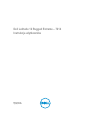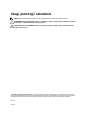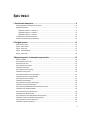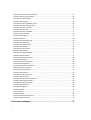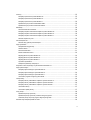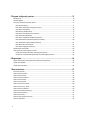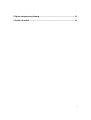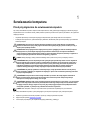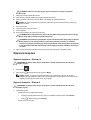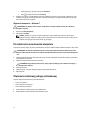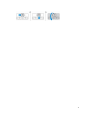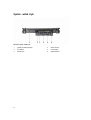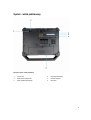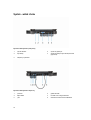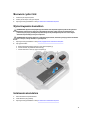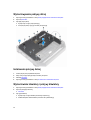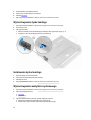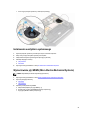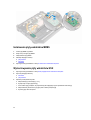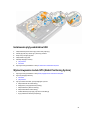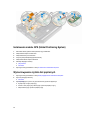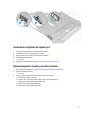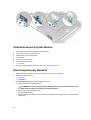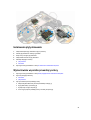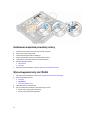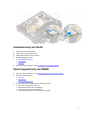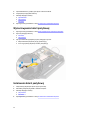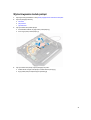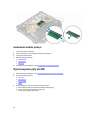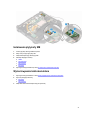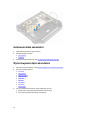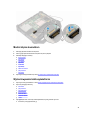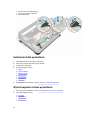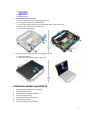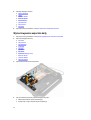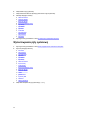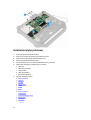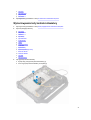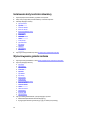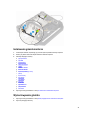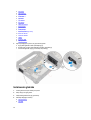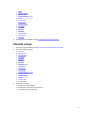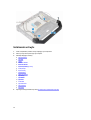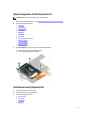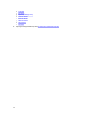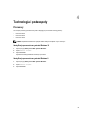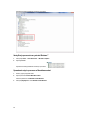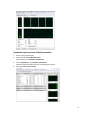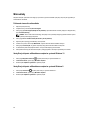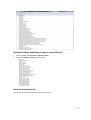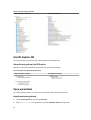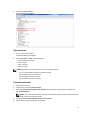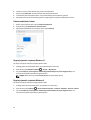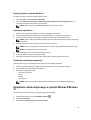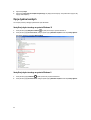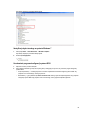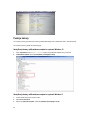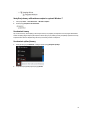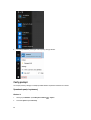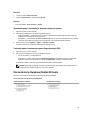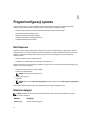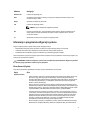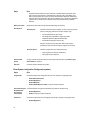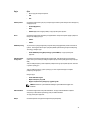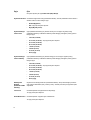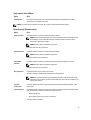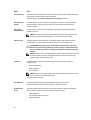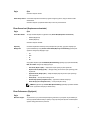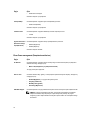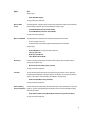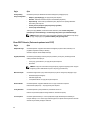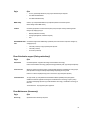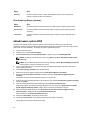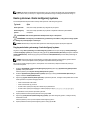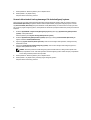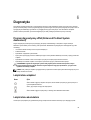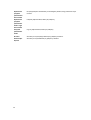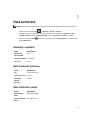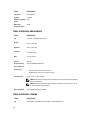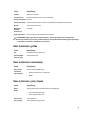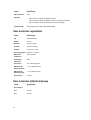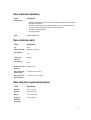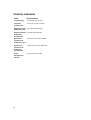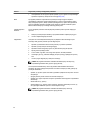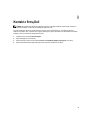Dell Latitude 7214 Rugged Extreme Instrukcja obsługi
- Typ
- Instrukcja obsługi

Dell Latitude 12 Rugged Extreme – 7214
Instrukcja użytkownika
Model regulacji: P18T
Typ regulacji: P18T002

Uwagi, przestrogi i ostrzeżenia
UWAGA: Napis UWAGA wskazuje ważną informację, która pozwala lepiej wykorzystać posiadany komputer.
OSTRZEŻENIE: Napis PRZESTROGA informuje o sytuacjach, w których występuje ryzyko uszkodzenia sprzętu lub
utraty danych, i przedstawia sposoby uniknięcia problemu.
PRZESTROGA: Napis OSTRZEŻENIE informuje o sytuacjach, w których występuje ryzyko uszkodzenia sprzętu,
obrażeń ciała lub śmierci.
© 2016 Dell Inc. Wszelkie prawa zastrzeżone. Ten produkt jest chroniony prawem Stanów Zjednoczonych i międzynarodowym oraz prawem
własności intelektualnej. Nazwa Dell i logo Dell są znakami towarowymi firmy Dell Inc. w Stanach Zjednoczonych i/lub innych krajach. Wszystkie
pozostałe marki i nazwy handlowe wymienione w niniejszym dokumencie mogą być znakami towarowymi ich odpowiednich właścicieli.
2016 - 06
Wer. A00

Spis treści
1 Serwisowanie komputera.......................................................................................................8
Przed przystąpieniem do serwisowania komputera................................................................................................... 8
Wyłączanie komputera...........................................................................................................................................9
Wyłączanie komputera — Windows 10..............................................................................................................9
Wyłączanie komputera — Windows 8................................................................................................................9
Wyłączanie komputera — Windows 7..............................................................................................................10
Po zakończeniu serwisowania komputera.............................................................................................................. 10
Otwieranie naciskowej pokrywy zatrzaskowej.........................................................................................................10
2 Przegląd systemu................................................................................................................. 12
Widok systemu od góry........................................................................................................................................12
System - widok z przodu...................................................................................................................................... 13
System - widok z tyłu........................................................................................................................................... 14
System - widok podstawowy.................................................................................................................................15
System - widok z boku......................................................................................................................................... 16
3 Wymontowywanie i instalowanie komponentów...............................................................18
Zalecane narzędzia............................................................................................................................................. 18
Wymontowywanie rysika i linki..............................................................................................................................18
Mocowanie rysika i linki........................................................................................................................................19
Wymontowywanie akumulatora.............................................................................................................................19
Instalowanie akumulatora.....................................................................................................................................19
Wymontowywanie pokrywy dolnej......................................................................................................................... 20
Instalowanie pokrywy dolnej................................................................................................................................. 20
Wymontowanie klawiatury i pokrywy klawiatury...................................................................................................... 20
Instalowanie klawiatury i pokrywy klawiatury.......................................................................................................... 21
Wymontowywanie dysku twardego........................................................................................................................22
Instalowanie dysku twardego................................................................................................................................22
Wymontowywanie wentylatora systemowego......................................................................................................... 22
Instalowanie wentylatora systemowego................................................................................................................. 23
Wymontowanie płyt MEMS (Micro-Electro-Mechanical Systems)..............................................................................23
Instalowanie płyty wskaźników MEMS................................................................................................................... 24
Wymontowywanie płyty wskaźników USH..............................................................................................................24
Instalowanie płyty wskaźników USH......................................................................................................................25
Wymontowywanie modułu GPS (Global Positioning System)................................................................................... 25
Instalowanie modułu GPS (Global Positioning System)........................................................................................... 26
Wymontowywanie czytnika linii papilarnych............................................................................................................26
Instalowanie czytnika linii papilarnych....................................................................................................................27
3

Wymontowywanie zespołu przycisku zasilania....................................................................................................... 27
Instalowanie zespołu przycisku zasilania................................................................................................................28
Wymontowywanie płyty dokowania....................................................................................................................... 28
Instalowanie płyty dokowania................................................................................................................................29
Wymontowanie wspornika prowadzący anteny....................................................................................................... 29
Instalowanie wspornika prowadnicy anteny............................................................................................................ 30
Wymontowywanie karty sieci WLAN......................................................................................................................30
Instalowanie karty sieci WLAN..............................................................................................................................31
Wymontowywanie karty sieci WWAN.....................................................................................................................31
Instalowanie karty sieci WWAN.............................................................................................................................32
Wymontowywanie radiatora..................................................................................................................................32
Instalowanie radiatora..........................................................................................................................................33
Wymontowywanie baterii pastylkowej....................................................................................................................34
Instalowanie baterii pastylkowej............................................................................................................................ 34
Wymontowywanie modułu pamięci........................................................................................................................35
Instalowanie modułu pamięci................................................................................................................................36
Wymontowywanie płyty kart SIM...........................................................................................................................36
Instalowanie płyty karty SIM................................................................................................................................. 37
Wymontowywanie kabla akumulatora....................................................................................................................37
Instalowanie kabla akumulatora............................................................................................................................ 38
Wymontowywanie złącza akumulatora...................................................................................................................38
Montaż złącza akumulatora.................................................................................................................................. 39
Wymontowywanie kabla wyświetlacza...................................................................................................................39
Instalowanie kabla wyświetlacza...........................................................................................................................40
Wymontowywanie zestawu wyświetlacza...............................................................................................................40
Instalowanie zestawu wyświetlacza.......................................................................................................................41
Wymontowywanie wspornika karty........................................................................................................................42
Instalowanie wspornika karty................................................................................................................................ 43
Wymontowywanie płyty systemowej......................................................................................................................44
Instalowanie płyty systemowej.............................................................................................................................. 46
Wymontowywanie karty kontrolera klawiatury.........................................................................................................47
Instalowanie karty kontrolera klawiatury.................................................................................................................48
Wymontowywanie gniazda zasilacza.....................................................................................................................48
Instalowanie gniazda zasilacza.............................................................................................................................49
Wymontowywanie głośnika...................................................................................................................................49
Instalowanie głośnika...........................................................................................................................................50
Demontaż uchwytu..............................................................................................................................................51
Instalowanie uchwytu...........................................................................................................................................52
Wymontowywanie modułu ExpressCard................................................................................................................ 53
Instalowanie karty ExpressCard............................................................................................................................53
4 Technologia i podzespoły....................................................................................................55
4

Procesory...........................................................................................................................................................55
Identyfikacja procesorów w systemie Windows 10............................................................................................ 55
Identyfikacja procesorów w systemie Windows 8..............................................................................................55
Identyfikacja procesorów w systemie Windows 7..............................................................................................56
Sprawdzanie użycia procesora w Menedżerze zadań....................................................................................... 56
Sprawdzanie użycia procesora w Monitorze zasobów....................................................................................... 57
Mikroukłady........................................................................................................................................................ 58
Pobieranie sterownika mikroukładu.................................................................................................................58
Identyfikacja chipsetu w Menedżerze urządzeń w systemie Windows 10.............................................................58
Identyfikacja chipsetu w Menedżerze urządzeń w systemie Windows 8.............................................................. 58
Identyfikacja chipsetu w Menedżerze urządzeń w systemie Windows 7.............................................................. 59
Sterowniki chipsetu firmy Intel........................................................................................................................ 59
Intel HD Graphics 520..........................................................................................................................................60
Sterowniki karty graficznej Intel HD Graphics................................................................................................... 60
Opcje wyświetlacza............................................................................................................................................. 60
Identyfikowanie karty graficznej...................................................................................................................... 60
Obracanie obrazu..........................................................................................................................................61
Pobieranie sterowników.................................................................................................................................61
Zmiana rozdzielczości ekranu.........................................................................................................................62
Regulacja jasności w systemie Windows 10.....................................................................................................62
Regulacja jasności w systemie Windows 8.......................................................................................................62
Regulacja jasności w systemie Windows 7.......................................................................................................63
Czyszczenie wyświetlacza............................................................................................................................. 63
Podłączanie wyświetlaczy zewnętrznych......................................................................................................... 63
Korzystanie z ekranu dotykowego w systemie Windows 8/Windows 10.....................................................................63
Opcje dysków twardych....................................................................................................................................... 64
Identyfikacja dysku twardego w systemie Windows 10...................................................................................... 64
Identyfikacja dysku twardego w systemie Windows 8........................................................................................64
Identyfikacja dysku twardego w systemie Windows 7........................................................................................65
Uruchamianie programu konfiguracji systemu BIOS..........................................................................................65
Funkcje kamery...................................................................................................................................................66
Identyfikacja kamery w Menedżerze urządzeń w systemie Windows 10.............................................................. 66
Identyfikacja kamery w Menedżerze urządzeń w systemie Windows 8................................................................66
Identyfikacja kamery w Menedżerze urządzeń w systemie Windows 7................................................................67
Uruchamianie kamery....................................................................................................................................67
Uruchamianie aplikacji kamery....................................................................................................................... 67
Cechy pamięci.................................................................................................................................................... 68
Sprawdzanie pamięci systemowej ..................................................................................................................68
Sprawdzanie pamięci systemowej w obszarze konfiguracji systemu................................................................... 69
Testowanie pamięci za pomocą programu diagnostycznego ePSA.....................................................................69
Sterowniki karty dźwiękowej Realtek HD Audio.......................................................................................................69
5

5 Program konfiguracji systemu............................................................................................ 70
Boot Sequence................................................................................................................................................... 70
Klawisze nawigacji...............................................................................................................................................70
Informacje o programie konfiguracji systemu..........................................................................................................71
Ekran General (Ogólne).................................................................................................................................71
Ekran System configuration (Konfiguracja systemu)..........................................................................................72
Opcje ekranu Video (Wideo)...........................................................................................................................75
Ekran Security (Zabezpieczenia).................................................................................................................... 75
Ekran Secure boot (Bezpieczne uruchamianie)................................................................................................ 77
Ekran Performance (Wydajność).................................................................................................................... 77
Ekran Power management (Zarządzanie zasilaniem)........................................................................................78
Ekran POST Behavior (Zachowanie podczas testu POST)................................................................................ 80
Ekran Virtualization support (Obsługa wirtualizacji)........................................................................................... 81
Ekran Maintenance (Konserwacja)..................................................................................................................81
Ekran System log (Rejestr systemowy)............................................................................................................82
Aktualizowanie systemu BIOS ............................................................................................................................. 82
Hasło systemowe i hasło konfiguracji systemu........................................................................................................83
Przypisywanie hasła systemowego i hasła konfiguracji systemu.........................................................................83
Usuwanie lub zmienianie hasła systemowego i/lub hasła konfiguracji systemu.................................................... 84
6 Diagnostyka...........................................................................................................................85
Program diagnostyczny ePSA (Enhanced Pre-Boot System Assessment).................................................................85
Lampki stanu urządzeń........................................................................................................................................85
Lampki stanu akumulatora....................................................................................................................................85
7 Dane techniczne....................................................................................................................87
Informacje o systemie..........................................................................................................................................87
Dane techniczne procesora.................................................................................................................................. 87
Dane techniczne: pamięć..................................................................................................................................... 87
Dane techniczne akumulatora...............................................................................................................................88
Dane techniczne: dźwięk......................................................................................................................................88
Dane techniczne: grafika......................................................................................................................................89
Dane techniczne: komunikacja..............................................................................................................................89
Dane techniczne: porty i złącza.............................................................................................................................89
Dane techniczne: wyświetlacz.............................................................................................................................. 90
Dane techniczne tabliczki dotykowej......................................................................................................................90
Dane techniczne klawiatury.................................................................................................................................. 91
Dane techniczne karty......................................................................................................................................... 91
Dane dotyczące wymiarów fizycznych................................................................................................................... 91
Parametry środowiska......................................................................................................................................... 92
6

1
Serwisowanie komputera
Przed przystąpieniem do serwisowania komputera
Aby uniknąć uszkodzenia komputera i zapewnić sobie bezpieczeństwo, należy przestrzegać następujących zaleceń dotyczących
bezpieczeństwa. O ile nie wskazano inaczej, każda procedura opisana w tym dokumencie opiera się na założeniu, że są spełnione
następujące warunki:
• Użytkownik zapoznał się z informacjami dotyczącymi bezpieczeństwa, jakie zostały dostarczone z komputerem.
• Podzespół można wymienić lub, jeśli został zakupiony oddzielnie, zainstalować przez wykonanie procedury wymontowania w
odwrotnej kolejności.
PRZESTROGA: Przed otwarciem obudowy komputera lub zdjęciem paneli należy odłączyć wszystkie źródła
zasilania. Po zakończeniu pracy należy najpierw zainstalować wszystkie pokrywy i panele oraz wkręcić śruby, a
dopiero potem podłączyć zasilanie.
PRZESTROGA: Przed przystąpieniem do wykonywania czynności wymagających otwarcia obudowy komputera
należy zapoznać się z instrukcjami dotyczącymi bezpieczeństwa dostarczonymi z komputerem. Dodatkowe
zalecenia dotyczące bezpieczeństwa można znaleźć na stronie Regulatory Compliance (Informacje o zgodności z
przepisami prawnymi) pod adresem www.dell.com/regulatory_compliance
UWAGA: Odstęp separujący antenę produktu od ludzkiego ciała z przodu musi być równy lub większy niż 20 cm.
OSTRZEŻENIE: Wiele procedur naprawczych może wykonywać tylko przeszkolony technik serwisu. Użytkownik
powinien wykonać tylko czynności związane z rozwiązywaniem problemów oraz proste naprawy wymienione w
dokumentacji produktu lub zlecone przez zespół serwisu i pomocy technicznej przez telefon lub przez Internet.
Uszkodzenia wynikające z serwisowania nieautoryzowanego przez firmę Dell nie są objęte gwarancją na
urządzenie. Należy przestrzegać instrukcji dotyczących bezpieczeństwa dostarczonych z produktem.
OSTRZEŻENIE: Aby uniknąć wyładowania elektrostatycznego, należy odprowadzać ładunki z ciała za pomocą
opaski uziemiającej zakładanej na nadgarstek lub dotykając co pewien czas niemalowanej metalowej powierzchni
(np. złącza z tyłu komputera).
OSTRZEŻENIE: Z komponentami i kartami należy obchodzić się ostrożnie. Nie należy dotykać elementów ani
styków na kartach. Kartę należy chwytać za krawędzie lub za metalowe wsporniki. Komponenty takie jak
mikroprocesor należy trzymać za brzegi, a nie za styki.
OSTRZEŻENIE: Odłączając kabel, należy pociągnąć za wtyczkę lub umieszczony na niej uchwyt, a nie za sam kabel.
Niektóre kable mają złącza z zatrzaskami; przed odłączeniem kabla tego rodzaju należy nacisnąć zatrzaski złącza.
Pociągając za złącza, należy je trzymać w linii prostej, aby uniknąć wygięcia styków. Przed podłączeniem kabla
należy także sprawdzić, czy oba złącza są prawidłowo zorientowane i wyrównane.
UWAGA: Kolor komputera i niektórych części może różnić się nieznacznie od pokazanych w tym dokumencie.
Aby uniknąć uszkodzenia komputera, wykonaj następujące czynności przed rozpoczęciem pracy wewnątrz komputera.
1. Sprawdź, czy powierzchnia robocza jest płaska i czysta, aby uniknąć porysowania komputera.
2. Wyłącz komputer (zobacz Wyłączanie komputera).
3. Jeśli komputer jest podłączony do urządzenia dokującego (zadokowany), oddokuj go.
8

OSTRZEŻENIE: Kabel sieciowy należy odłączyć najpierw od komputera, a następnie od urządzenia
sieciowego.
4. Odłącz od komputera wszystkie kable sieciowe.
5. Odłącz komputer i wszystkie urządzenia peryferyjne od gniazdek elektrycznych.
6. Zamknij wyświetlacz i odwróć komputer górną częścią w dół, układając go na płaskiej powierzchni.
UWAGA: Aby uniknąć uszkodzenia płyty systemowej, przed rozpoczęciem serwisowania komputera należy wyjąć
główny akumulator.
7. Wymontuj akumulator.
8. Postaw komputer w normalnym położeniu.
9. Otwórz wyświetlacz.
10. Naciśnij przycisk zasilania, aby uziemić płytę systemową.
OSTRZEŻENIE: W celu zabezpieczenia się przed porażeniem prądem elektrycznym przed otwarciem pokrywy
zawsze należy odłączyć komputer od gniazdka elektrycznego.
OSTRZEŻENIE: Przed dotknięciem jakiegokolwiek elementu wewnątrz komputera należy pozbyć się ładunków
elektrostatycznych z ciała, dotykając dowolnej nielakierowanej metalowej powierzchni, np. metalowych
elementów z tyłu komputera. Podczas pracy należy okresowo dotykać nielakierowanej powierzchni metalowej
w celu odprowadzenia ładunków elektrostatycznych, które mogłyby spowodować uszkodzenie wewnętrznych
elementów.
11. Wyjmij wszelkie zainstalowane w komputerze karty ExpressCard lub karty inteligentne z odpowiednich gniazd.
Wyłączanie komputera
Wyłączanie komputera — Windows 10
OSTRZEŻENIE: Aby zapobiec utracie danych, należy zapisać i zamknąć wszystkie otwarte pliki i zakończyć
wszystkie programy.
1. Kliknij lub stuknij .
2. Kliknij lub stuknij a następnie kliknij lub stuknij polecenie Wyłącz.
UWAGA: Sprawdź, czy komputer i wszystkie podłączone do niego urządzenia są wyłączone. Jeśli komputer i
podłączone do niego urządzenia nie wyłączyły się automatycznie razem z systemem operacyjnym, naciśnij przycisk
zasilania i przytrzymaj go przez około 6 sekund, aby je wyłączyć.
Wyłączanie komputera — Windows 8
OSTRZEŻENIE: Aby zapobiec utracie danych, należy zapisać i zamknąć wszystkie otwarte pliki i zakończyć
wszystkie programy.
1. Wyłączanie komputera:
• Windows 8 (za pomocą urządzenia dotykowego):
1. Przeciągnij od prawej krawędzi ekranu, aby otworzyć menu paneli, a następnie wybierz panel Ustawienia.
2. Stuknij a następnie stuknij polecenie Zamknij.
• Windows 8 (za pomocą myszy):
9

1. Wskaż prawy górny róg ekranu i kliknij panel Ustawienia.
2. Kliknij a następnie kliknij polecenie Zamknij.
2. Sprawdź, czy komputer i wszystkie podłączone do niego urządzenia są wyłączone. Jeśli komputer i podłączone do niego
urządzenia nie wyłączyły się automatycznie razem z systemem operacyjnym, naciśnij przycisk zasilania i przytrzymaj go
przez około 6 sekund, aby je wyłączyć.
Wyłączanie komputera — Windows 7
OSTRZEŻENIE: Aby zapobiec utracie danych, należy zapisać i zamknąć wszystkie otwarte pliki i zakończyć
wszystkie programy.
1. Kliknij przycisk Start (Rozpocznij).
2. Kliknij polecenie Zamknij.
UWAGA: Sprawdź, czy komputer i wszystkie podłączone do niego urządzenia są wyłączone. Jeśli komputer i
podłączone do niego urządzenia nie wyłączyły się automatycznie razem z systemem operacyjnym, naciśnij przycisk
zasilania i przytrzymaj go przez około 6 sekund, aby je wyłączyć.
Po zakończeniu serwisowania komputera
Po dokonaniu wymiany sprzętu, ale jeszcze przed włączeniem komputera, podłącz wszelkie urządzenia zewnętrzne, karty i kable.
OSTRZEŻENIE: Aby uniknąć uszkodzenia komputera, należy używać tylko akumulatorów przeznaczonych dla
danego modelu komputera Dell. Nie wolno używać akumulatorów przeznaczonych do innych modeli komputerów
Dell.
1. Podłącz urządzenia zewnętrzne, takie jak replikator portów lub baza multimedialna, oraz zainstaluj wszelkie używane karty,
na przykład karty ExpressCard.
2. Podłącz do komputera kable telefoniczne lub sieciowe.
OSTRZEŻENIE: Aby podłączyć kabel sieciowy, należy najpierw podłączyć go do urządzenia sieciowego, a
następnie do komputera.
3. Zainstaluj akumulator.
4. Podłącz komputer i wszystkie urządzenia peryferyjne do gniazdek elektrycznych.
5. Włącz komputer.
Otwieranie naciskowej pokrywy zatrzaskowej
Komputer obejmuje sześć ciśnieniowych drzwi zatrzaskowych:
• Troje z tyłu komputera
• Dwoje z prawej strony komputera
• Jedne z lewej strony komputera
1. Przesuń zatrzask, aż będzie widoczna ikona odblokowania.
2. Naciśnij zatrzask i otwórz ciśnieniowe drzwi zatrzaskowe w dół.
10

11

2
Przegląd systemu
Widok systemu od góry
Rysunek 1. Widok systemu od góry
1. zatrzask wyświetlacza 2. klawiatura
3. bezdotykowy czytnik kart inteligentnych 4. uchwyt
5. tabliczka dotykowa
12

System - widok z przodu
Rysunek 2. System - widok z przodu
1. mikrofon 2. kamera (opcjonalna)
3. mikrofon 4. obrotowy wyświetlacz/ekran dotykowy, który można
odczytywać na zewnątrz pomieszczeń
5. zawias odwracania 6. lampka stanu sieci bezprzewodowej
7. lampka aktywności dysku twardego 8. lampka stanu akumulatora
9. lampka stanu zasilania 10. przyciski regulacji głośności
11. przycisk obracania ekranu
13

System - widok z tyłu
Rysunek 3. System - widok z tyłu
1. gniazdo linki zabezpieczającej 2. wejście sieciowe
3. Port USB 2.0 4. port szeregowy
5. Gniazdo VGA 6. gniazdo zasilania
14

System - widok podstawowy
Rysunek 4. System - widok podstawowy
1. kamera tylna 2. lampa błyskowa aparatu
3. złącza radiowe przepustowe 4. znacznik serwisowy
5. złącze urządzenia dokującego 6. akumulator
15

System - widok z boku
Rysunek 5. Widok systemu z prawej strony
1. przycisk zasilania 2. czytnik linii papilarnych
3. dysk twardy 4. czytnik kart pamięci/ czytnik kart Express Card
(opcjonalnie)
5. bezpieczny czytnika kart
Rysunek 6. Widok systemu z lewej strony
1. port audio 2. gniazdo kart SIM
3. Złącze HDMI 4. Port USB 3.0 z funkcją PowerShare
5. rysik 6. Uszczelniona komora termiczna QuadCool
16

OSTRZEŻENIE: NIEBEZPIECZEŃSTWO WYBUCHU – Połączeń zewnętrznych (takich jak: gniazdko zasilacza, port
HDMI, porty USB, złącze RJ-45, porty szeregowe, złącze audio, gniazdo czytnika kart inteligentnych, gniazdo
czytnika kart SD, gniazdo czytnika kart Express, gniazdo czytnika kart PC, gniazdo kart SIM) nie należy używać w
miejscach zagrożonych wybuchem.
PRZESTROGA: Nie wolno zasłaniać otworów wentylacyjnych, zatykać ich ani dopuszczać, aby gromadził się w nich
kurz. Nie przechowywać komputera Dell w miejscach o ograniczonym przepływie powietrza, np. w zamkniętej
walizce, gdy komputer jest włączony. Ograniczenie przepływu powietrza grozi uszkodzeniem komputera lub
pożarem. Gdy temperatura komputera wzrasta, włącza się wentylator. Działaniu wentylatora może towarzyszyć
szum, który jest zjawiskiem normalnym i nie oznacza awarii wentylatora ani komputera.
17

3
Wymontowywanie i instalowanie komponentów
Ta sekcja zawiera szczegółowe instrukcje wymontowywania i instalowania komponentów w komputerze.
Zalecane narzędzia
Procedury przedstawione w tym dokumencie wymagają użycia następujących narzędzi:
• Mały wkrętak z płaskim grotem
• Wkrętak krzyżakowy nr 0
• Wkrętak krzyżakowy nr 1
• Wkrętak imbusowy
• Mały rysik z tworzywa sztucznego
Wymontowywanie rysika i linki
1. Wykonaj procedury przedstawione w sekcji Przed przystąpieniem do serwisowania komputera.
2. Aby wyjąć rysik i linkę:
a. Wyciągnij rysik z wnęki w komputerze [1].
b. Uwolnij i wyjmij linkę z komputera [2].
18

Mocowanie rysika i linki
1. Umieść linkę we wnęce komputera.
2. Umieść rysik we wnęce i wsuń go do wnętrza.
3. Wykonaj procedury przedstawione w sekcji Po zakończeniu serwisowania komputera.
Wymontowywanie akumulatora
PRZESTROGA: Używanie niekompatybilnego akumulatora może zwiększać zagrożenie pożarem lub wybuchem.
Akumulator można wymienić wyłącznie na kompatybilny akumulator nabyty w firmie Dell. Akumulator jest
przeznaczony do pracy z posiadanym komputerem firmy Dell. W posiadanym komputerze nie wolno używać
akumulatorów pochodzących z innych komputerów.
PRZESTROGA: Aby zapobiec zapłonowi w niebezpiecznej atmosferze, akumulatory należy wymieniać lub ładować
tylko w miejscu, o którym wiadomo, że jest bezpieczne.
1. Wykonaj procedury przedstawione w sekcji Przed przystąpieniem do serwisowania komputera.
2. Aby wyjąć akumulator:
a. Naciśnij zatrzask akumulatora w kierunku tylnej części komputera [1].
b. Przesuń zatrzask, aby odblokować akumulator [2].
c. Przesuń akumulator i unieś, aby wyjąć z komputera [3].
Instalowanie akumulatora
1. Wsuń akumulator do wnęki akumulatora.
2. Ustaw zatrzask w pozycji blokady.
3. Wykonaj procedury przedstawione w sekcji Po zakończeniu serwisowania komputera.
19

Wymontowywanie pokrywy dolnej
1. Wykonaj procedury przedstawione w sekcji Przed przystąpieniem do serwisowania komputera.
2. Wymontuj akumulator.
3. Aby zdjąć pokrywę dolną:
a. Wykręć śruby mocujące pokrywę dolną [1].
b. Unieś pokrywę dolną i wyjmij ją z obudowy komputera [2].
Instalowanie pokrywy dolnej
1. Umieść pokrywę dolną w podstawie komputera.
2. Wkręć śruby mocujące pokrywę dolną do obudowy komputera.
3. Zainstaluj akumulator.
4. Wykonaj procedury przedstawione w sekcji Po zakończeniu serwisowania komputera.
Wymontowanie klawiatury i pokrywy klawiatury
1. Wykonaj procedury przedstawione w sekcji Przed przystąpieniem do serwisowania komputera.
2. Wymontuj następujące elementy:
a. akumulator
3. Aby wyjąć klawiaturę:
a. Wykręć śruby mocujące klawiaturę do obudowy komputera [1].
b. Podważ krawędzie i odwróć klawiaturę w stosunku do wyświetlacza [2].
20
Strona się ładuje...
Strona się ładuje...
Strona się ładuje...
Strona się ładuje...
Strona się ładuje...
Strona się ładuje...
Strona się ładuje...
Strona się ładuje...
Strona się ładuje...
Strona się ładuje...
Strona się ładuje...
Strona się ładuje...
Strona się ładuje...
Strona się ładuje...
Strona się ładuje...
Strona się ładuje...
Strona się ładuje...
Strona się ładuje...
Strona się ładuje...
Strona się ładuje...
Strona się ładuje...
Strona się ładuje...
Strona się ładuje...
Strona się ładuje...
Strona się ładuje...
Strona się ładuje...
Strona się ładuje...
Strona się ładuje...
Strona się ładuje...
Strona się ładuje...
Strona się ładuje...
Strona się ładuje...
Strona się ładuje...
Strona się ładuje...
Strona się ładuje...
Strona się ładuje...
Strona się ładuje...
Strona się ładuje...
Strona się ładuje...
Strona się ładuje...
Strona się ładuje...
Strona się ładuje...
Strona się ładuje...
Strona się ładuje...
Strona się ładuje...
Strona się ładuje...
Strona się ładuje...
Strona się ładuje...
Strona się ładuje...
Strona się ładuje...
Strona się ładuje...
Strona się ładuje...
Strona się ładuje...
Strona się ładuje...
Strona się ładuje...
Strona się ładuje...
Strona się ładuje...
Strona się ładuje...
Strona się ładuje...
Strona się ładuje...
Strona się ładuje...
Strona się ładuje...
Strona się ładuje...
Strona się ładuje...
Strona się ładuje...
Strona się ładuje...
Strona się ładuje...
Strona się ładuje...
Strona się ładuje...
Strona się ładuje...
Strona się ładuje...
Strona się ładuje...
Strona się ładuje...
Strona się ładuje...
Strona się ładuje...
-
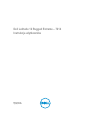 1
1
-
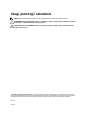 2
2
-
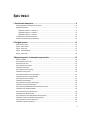 3
3
-
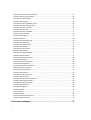 4
4
-
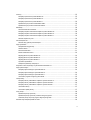 5
5
-
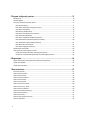 6
6
-
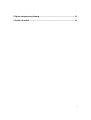 7
7
-
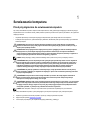 8
8
-
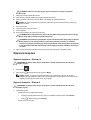 9
9
-
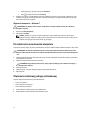 10
10
-
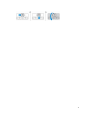 11
11
-
 12
12
-
 13
13
-
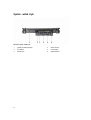 14
14
-
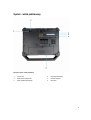 15
15
-
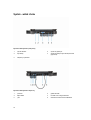 16
16
-
 17
17
-
 18
18
-
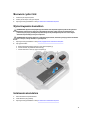 19
19
-
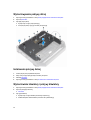 20
20
-
 21
21
-
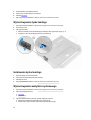 22
22
-
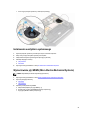 23
23
-
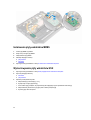 24
24
-
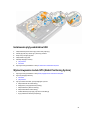 25
25
-
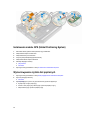 26
26
-
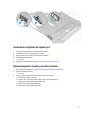 27
27
-
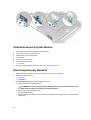 28
28
-
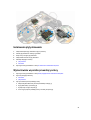 29
29
-
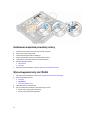 30
30
-
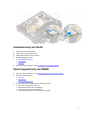 31
31
-
 32
32
-
 33
33
-
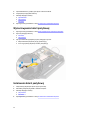 34
34
-
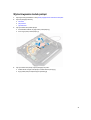 35
35
-
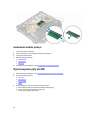 36
36
-
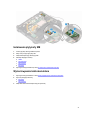 37
37
-
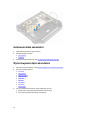 38
38
-
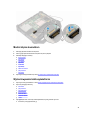 39
39
-
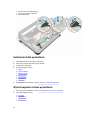 40
40
-
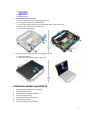 41
41
-
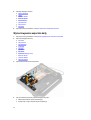 42
42
-
 43
43
-
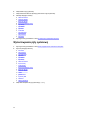 44
44
-
 45
45
-
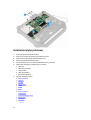 46
46
-
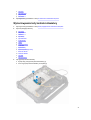 47
47
-
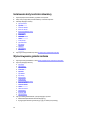 48
48
-
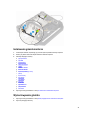 49
49
-
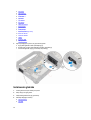 50
50
-
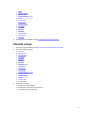 51
51
-
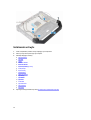 52
52
-
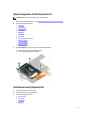 53
53
-
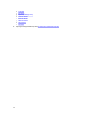 54
54
-
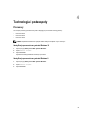 55
55
-
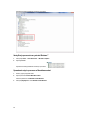 56
56
-
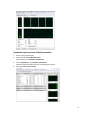 57
57
-
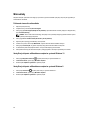 58
58
-
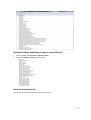 59
59
-
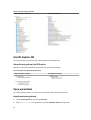 60
60
-
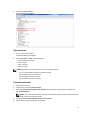 61
61
-
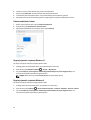 62
62
-
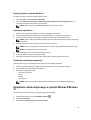 63
63
-
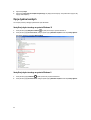 64
64
-
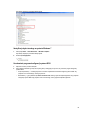 65
65
-
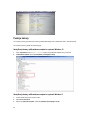 66
66
-
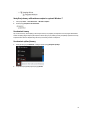 67
67
-
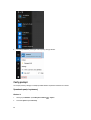 68
68
-
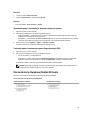 69
69
-
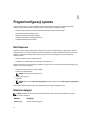 70
70
-
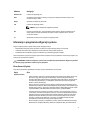 71
71
-
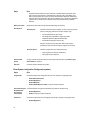 72
72
-
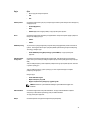 73
73
-
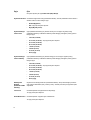 74
74
-
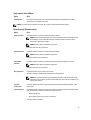 75
75
-
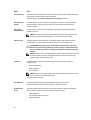 76
76
-
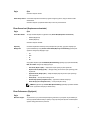 77
77
-
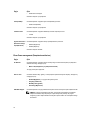 78
78
-
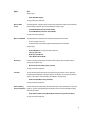 79
79
-
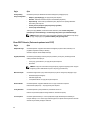 80
80
-
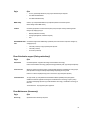 81
81
-
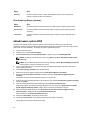 82
82
-
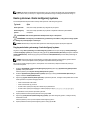 83
83
-
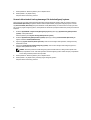 84
84
-
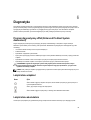 85
85
-
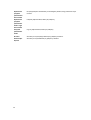 86
86
-
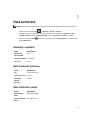 87
87
-
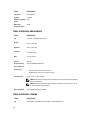 88
88
-
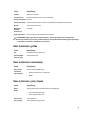 89
89
-
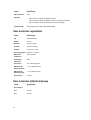 90
90
-
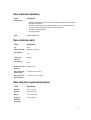 91
91
-
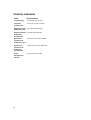 92
92
-
 93
93
-
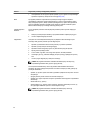 94
94
-
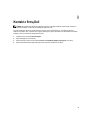 95
95
Dell Latitude 7214 Rugged Extreme Instrukcja obsługi
- Typ
- Instrukcja obsługi
Powiązane artykuły
-
Dell Latitude 3340 Instrukcja obsługi
-
Dell Latitude 3150 Instrukcja obsługi
-
Dell Latitude 3160 Instrukcja obsługi
-
Dell Precision M4800 Instrukcja obsługi
-
Dell Precision M6800 Instrukcja obsługi
-
Dell Latitude 10e ST2E Instrukcja obsługi
-
Dell Latitude 5285 2-in-1 Instrukcja obsługi
-
Dell Latitude 5289 2-in-1 Instrukcja obsługi
-
Dell Latitude 5280/5288 Instrukcja obsługi
-
Dell Latitude 7424 Rugged Extreme Instrukcja obsługi